
コインチェックで口座開設してみたい!
初心者でも簡単にできるかな?
口座開設までわずか10分!
しかも今なら1,500円分のコインが無料でもらえます!
私が始めたときは、こんなキャンペーンはなかったので羨ましい・笑
丁寧にご説明します♡

口座開設って面倒くさそう・・・💦
免許証をコピーして送ったり、書類に印鑑を押したり、署名しなきゃならないんじゃないの?
いえいえ、そんなことはありません🙅♀️
コインチェックの口座は書類の郵送などは必要なく、完全無料!わずか10分で開設できるんです🙆♀️
買うタイミングを逃さないために、早めに口座開設しておくといいですよ✨
今なら無料で1500円分のビットコインがもらえるお得なキャンペーン中です🎁✨
口座作って、入金するだけ!めちゃめちゃ簡単ですよね🤗
【無料】コインチェックを見てみる ♪
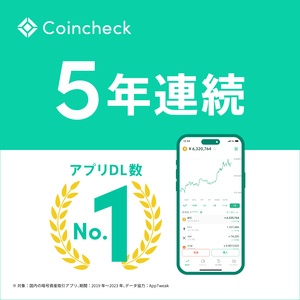
私が口座を作ったときは、このキャンペーンはなかった・・・😅
羨ましい・・・✨
口座を開設する手順は、こちらの3ステップ!
ステップ1:アカウント登録
ステップ2:SMS認証・本人確認
ステップ3:2段階認証【必須項目】
このブログをお読みの方はスマホユーザーが多いので、今回は、スマホから口座開設する方法を解説していきますね☝️✨
ステップ1
アカウント登録
1- ① アカウント登録
コインチェック公式サイト にアクセス
コインチェック公式サイトにアクセスして、「口座開設はこちら」をタップします。
コインチェック公式サイト:コインチェック
1- ② アカウント登録
メールアドレスとパスワードを入力
メールアドレスとパスワードを入力し、「私はロボットではありません」にチェック(✔︎)を入れ、「登録する」をタップします。
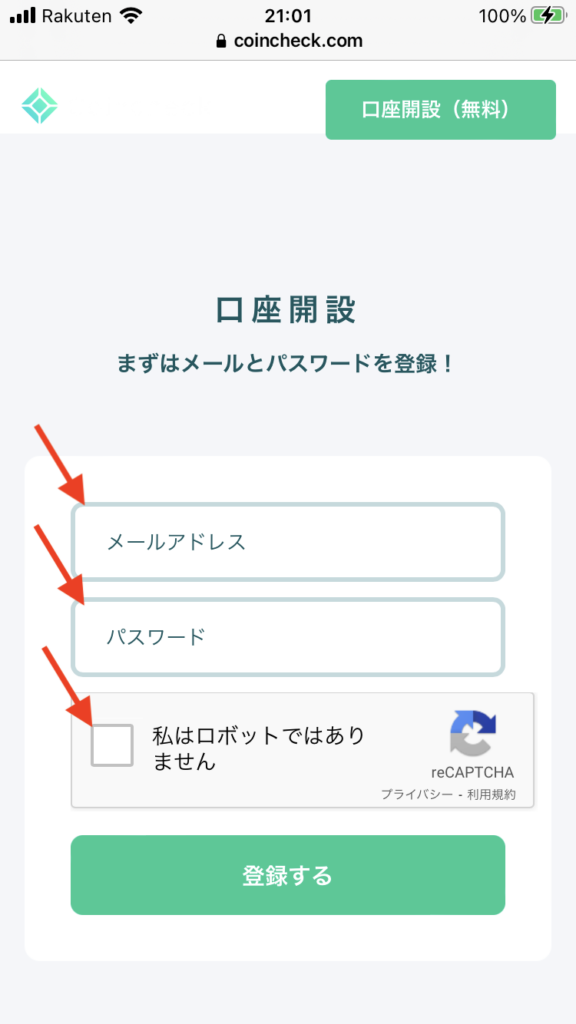
1- ③ アカウント登録
画像認証
該当する画像をタップしたら、右下の「確認」をタップします。
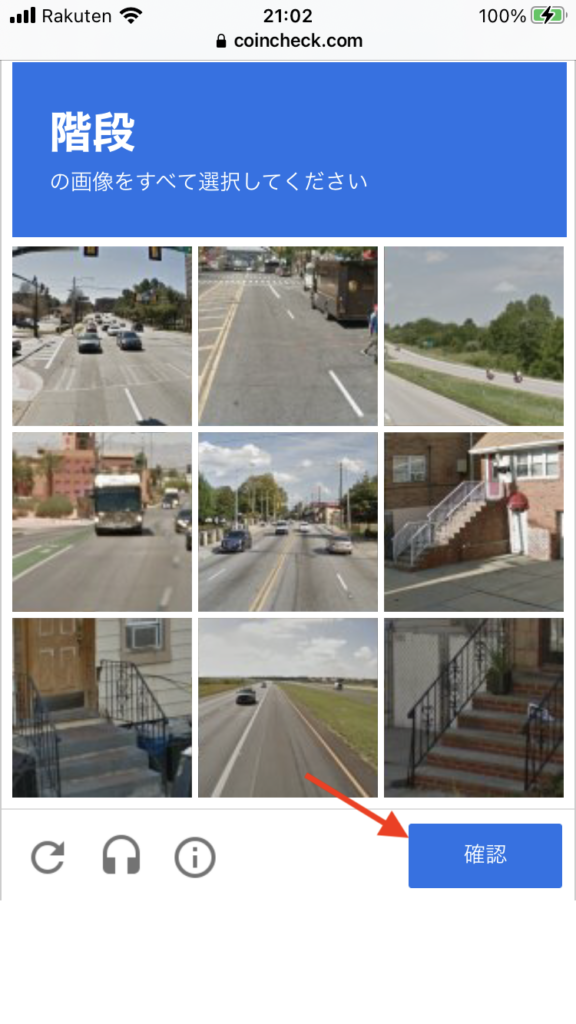
1- ④ アカウント登録 メールの確認
メールを開いて、URLをクリックします。
(英語のメールですが問題なしです🙆♀️)

1- ⑤ アカウント登録
アプリをダウンロードしてログイン
スマホにアプリをダウンロードします。
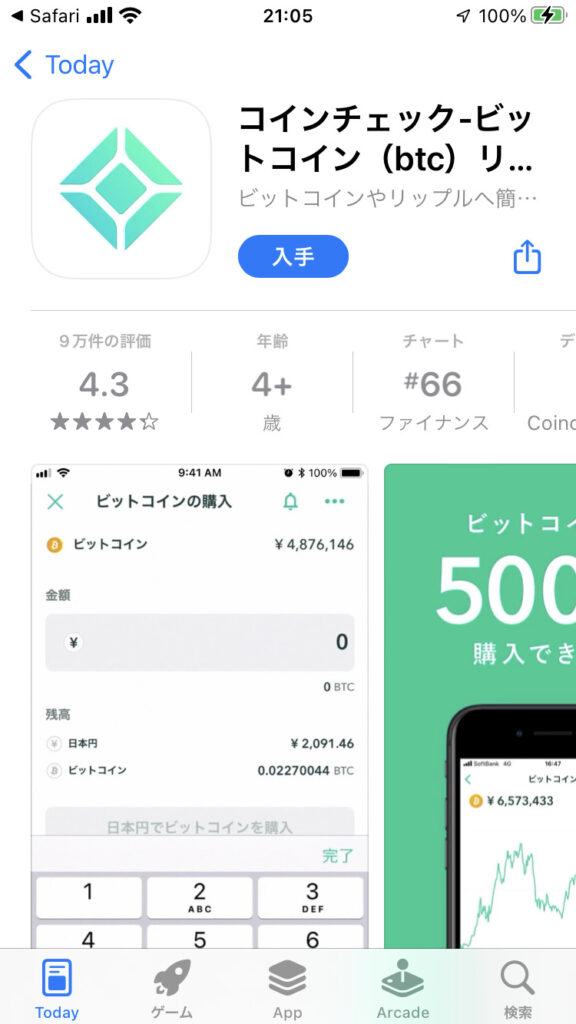
画面下のタブ「ログイン」をタップして、ログイン画面を開きます。
①メールアドレスとパスワードを入力し、
②「メールアドレスでログイン」をタップします。

1- ⑥ アカウント登録 アプリを起動 → メールを確認、URLをクリック
下記の画面になったら「メールアプリを起動」をタップ。
起動するメールアプリを選択します。
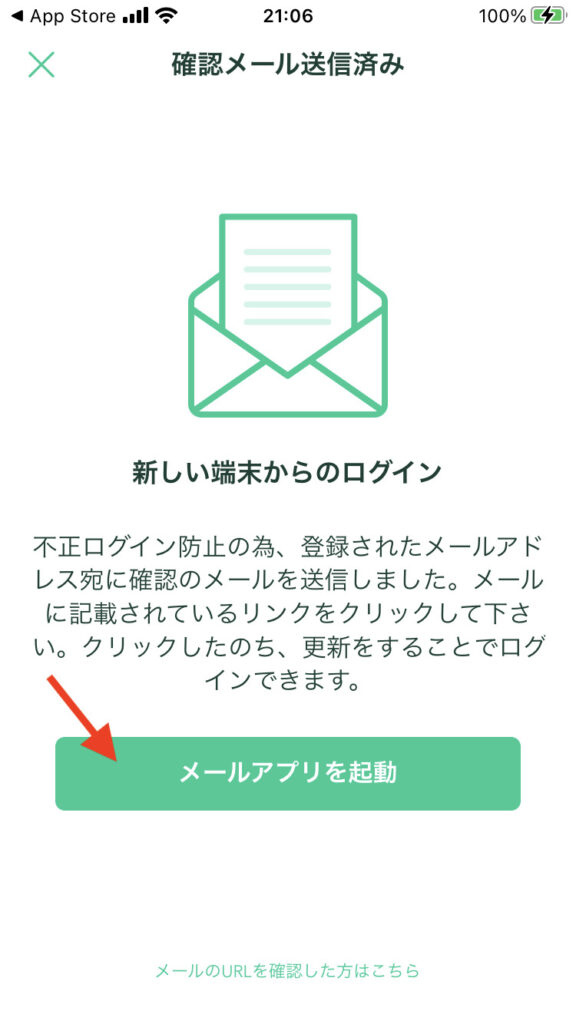
このようなメールが届いてるので、
URLをタップします。

1- ⑦ アカウント登録
重要事項の確認と同意
重要事項の承諾をしていきます。
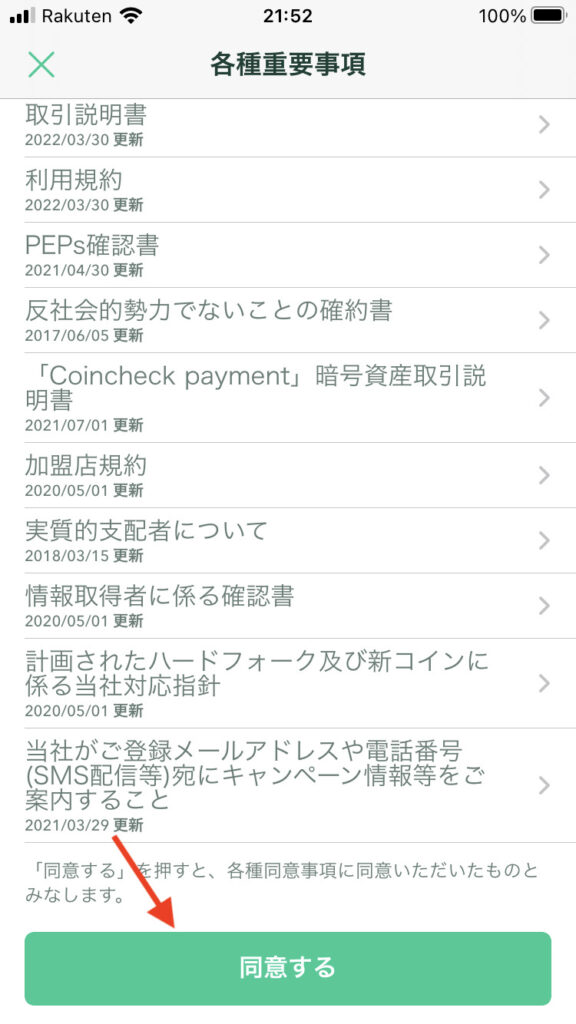
「同意する」をクリックします。
今なら無料で1,500円分のビットコインがもらえるお得なキャンペーン中です🎁✨
口座作って、入金するだけ!めちゃめちゃ簡単ですよね🤗
お金配りのキャンペーンはいつ終了してもおかしくないので、今のうちに口座を作っておくのがおすすめです☝️✨
【無料】コインチェックを見てみる ♪
ステップ2
SMS認証・本人確認
2- ① SMS認証・本人確認 SMS(電話番号)認証
さて次は本人確認です。
まずは電話番号認証を行います。

SMSを開き、送られてきた認証コードをそのまま入力し、認証ボタンをクリック。

2- ② SMS認証・本人確認
本人確認書類の提出

基本情報を全て入力します。
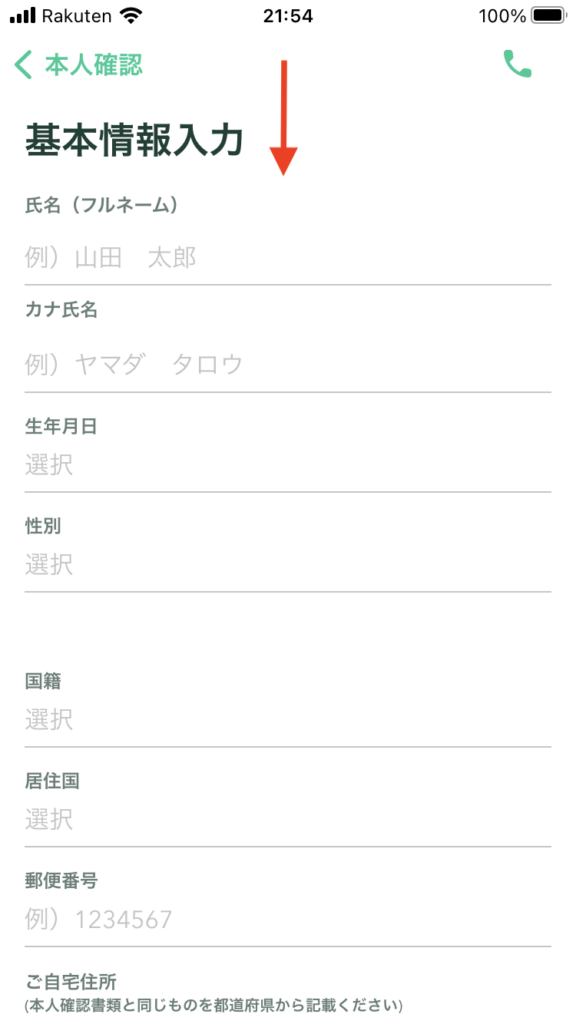
入力が終わったら、「確認」をタップし、
本人確認書類を提出します。
<登録可能な本人確認書類>
- 運転免許証(表面と裏面)
- パスポート(「顔写真ページ」と「住所記載ページ」)
- 在留カード(表面と裏面)
- 特別永住者証明書(表面と裏面)
- 運転経歴証明書(表面と裏面。交付年月日が2012年4月1日以降のもの)
- 住民基本台帳カード(表面と裏面)
- 個人番号カード(表面のみ、裏面は提出不要) ※「通知カード(写真なし)」は本人確認書類としては利用不可。
2- ③ SMS認証・本人確認
顔と本人確認書類の撮影
次に、顔と本人確認書類をスマホで撮影していきます。
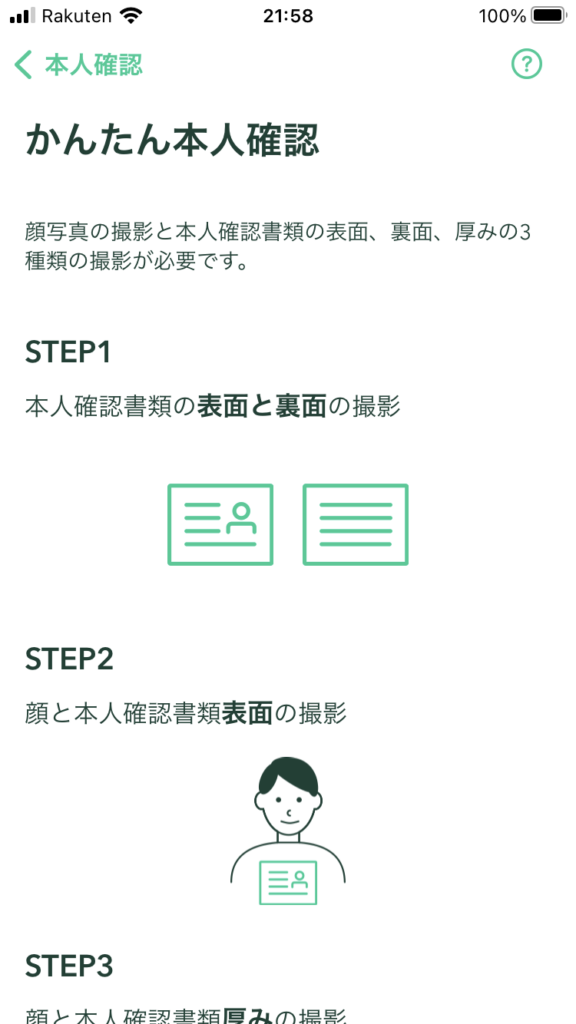

自撮りをするので、少しコツが入りますが、何度も取り直し可能です。
私はすっぴんでしたが、ちゃんと認証できました・笑
電話番号の確認・基本情報・本人確認書類の3つが終わったら、「上記内容で提出」をタップし提出します。
無事に送信が完了していれば「現在確認中です 本人確認完了までお待ちください」と表示されます。
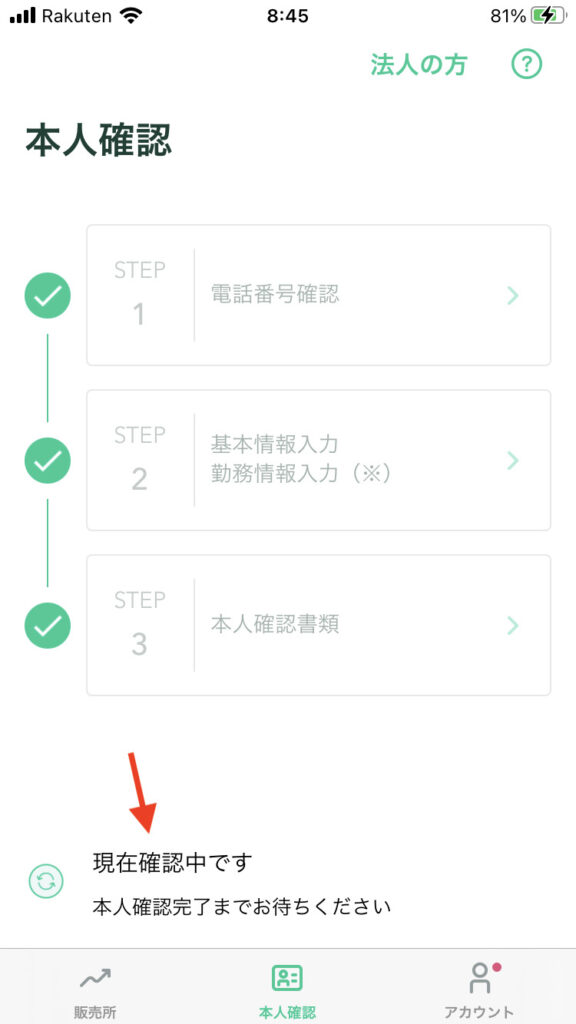
ステップ3
2段階認証【必須項目】
手順2まででも口座開設はできますが、
2段階認証は、万が一の際、第三者によるログインや送金を防止するために必須です!
忘れずに2段階認証を済ませておきましょう☝️
3- ① 2段階認証「Google Authenticator」をダウンロード
ダウンロード後、ここでの操作は不要なので、ただダウンロードするだけでOKです。
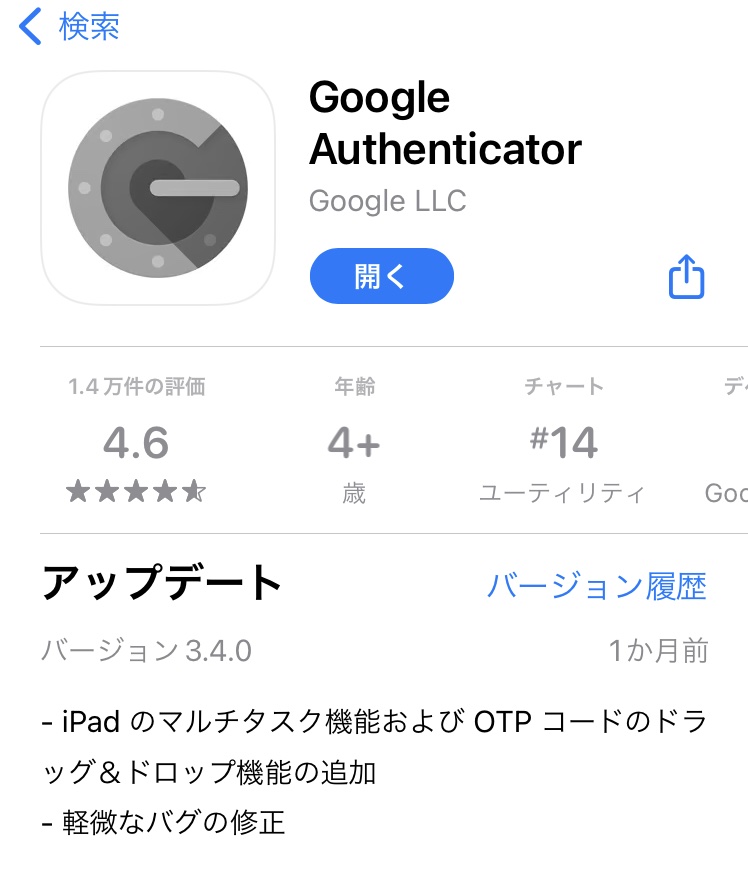
3 - ② 2段階認証
コインチェックのアプリに戻り、アカウント画面を開く
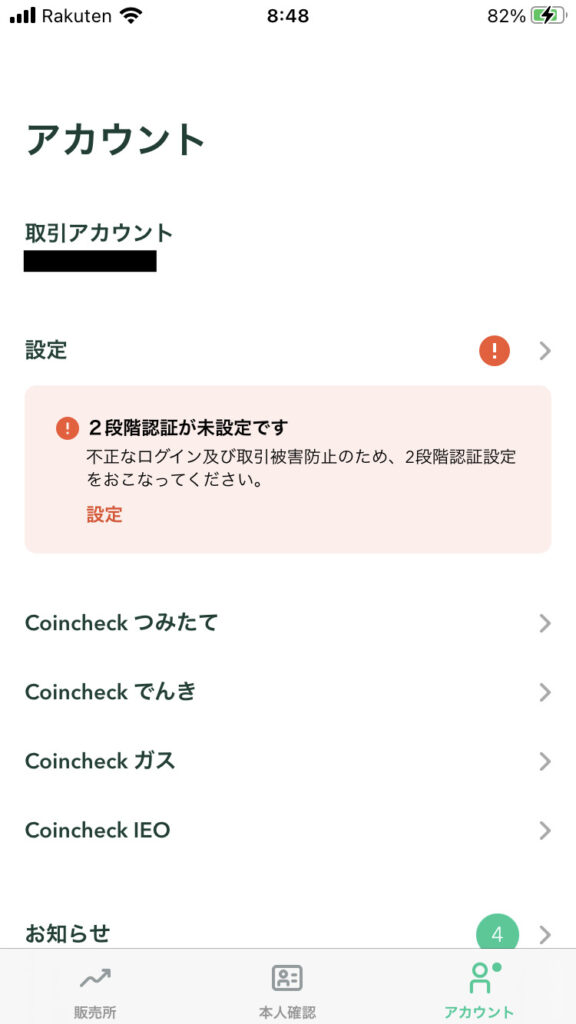
未設定になっている「2段階認証設定」を開きます。
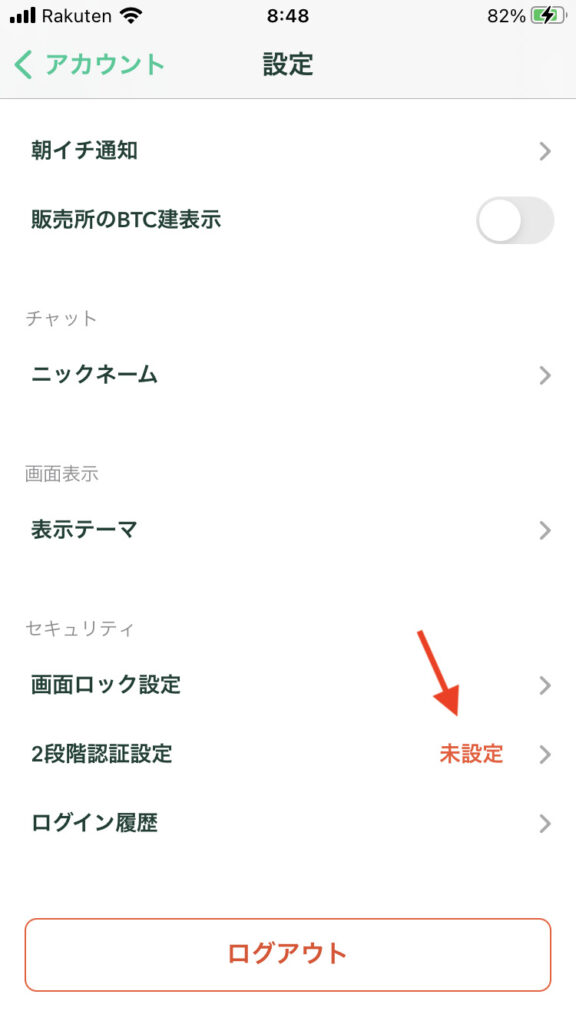
「セットアップキーをコピー」をタップ。

3 - ③ 2段階認証
「Google Authenticator」を開く
認証アプリを起動させます。
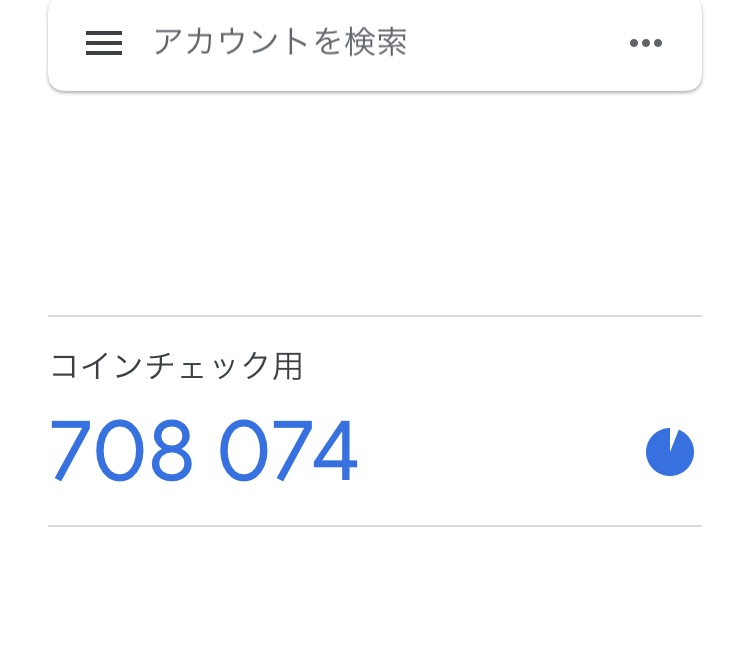
青い数字がワンタイムパスワード。
上から長押しするとコピーが可能です。

右側の円はパスワード有効期限の残り時間です。
間に合わなくても、次々にコードが作られるので、焦らなくてOK!
ポイント
最初の画面で「アカウント名」を「コインチェック用」と登録しておくと、後から見返した時にすぐわかるので便利!
3- ④ 2段階認証
コインチェックアプリに戻り、コードを貼り付け
「設定を完了」をタップすれば、OKです🙆♀️
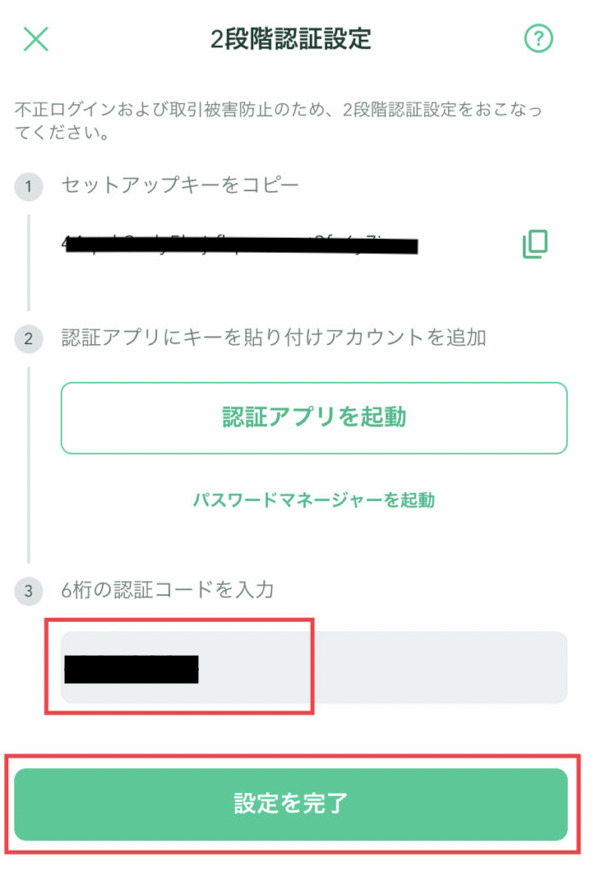
全て完了したら、登録メールアドレス宛に
「口座開設完了のお知らせ」が届きます。

このメールが、コインチェック で仮想通貨を買えるようになった合図です✨

私は本人確認提出を終えてから、1時間程度でこのメールが届きました!
タイミングによっては、もっと時間がかかる人もいるようです。
お疲れ様でした!これで準備は完了です!
今なら無料で 1,500円分のビットコインがもらえるお得なキャンペーン中です🎁✨
口座作って、入金するだけ!めちゃめちゃ簡単ですよね🤗
お金配りのキャンペーンはいつ終了してもおかしくないので、今のうちに口座を作っておくのがおすすめです☝️✨
» 無料でコインチェックを始めてみる
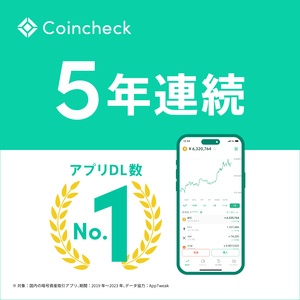
続いてこのまま入金の手順をご説明します。
買いたいタイミングを逃さないためにも、入金までを済ませておいた方がいいですよ✨
-

-
【コインチェック】スマホで簡単!手数料無料で口座へ入金する方法
本記事では、コインチェック への入金の手順について説明しています。 できるだけ投資コストをおさえてビットコインを買いたい方は、ぜひ最後まで読んでみてください☝️ɲ ...
続きを見る
